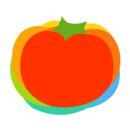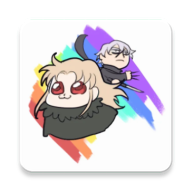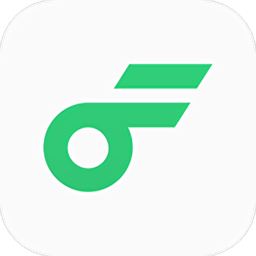win10重装系统后BitLocker加密磁盘无法解锁如何解决?
本期,u装机小编给大家分享win10重装系统后BitLocker加密磁盘无法解锁的解决方法,我们在使用电脑出现故障,在重装完系统后出现BitLocker加密磁盘无法解锁怎么办?出现这种无法解锁的原因有不少,那遇到后要如何应对?
步骤/流程:
1、按下wIN+X键,然后选中“命令提示符管理员”点击,如下图:
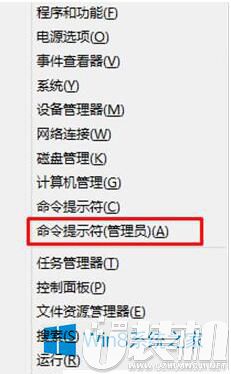
2、在命令行中键入如下命令:
manage-bde -unlock G: -RecoveryPassword 138842-406241-216183-011704-639738-160787-166969-352649
(此处,G代表需要解锁的驱动器盘符,密码为备份文件里的恢复密钥,不要写入您设置的解锁密码)

3、此时便可成功解锁。#f#

综上所述,就是win10重装系统后BitLocker加密磁盘无法解锁的解决 方法,很开心能为您带来解答,希望本教程能帮助到您!
-
 下载
下载冰雪奇缘冰纷乐汉化版
休闲益智 | 68.54MB
冰雪奇缘冰纷乐汉化版是一款基于经典动画电影改编的休闲三消游戏,让玩家在轻松自由的游戏氛围中,体验由简单消除带来的刺激乐趣。游戏中融入了多种元素,如解锁新角色、装饰个性化的ARENDELLE广场,以及与好友一起游玩的乐趣。同时,冰雪奇缘冰纷乐汉化版的画面精美,特效炫酷,保持了迪士尼一贯的高品质。此外,游戏还提供了灵活的数据同步功能和与好友间的互动,使得玩家之间的联系更加紧密。
-
 下载
下载恐怖大逃杀内置菜单版
动作冒险 | 750.86MB
恐怖大逃杀内置菜单版是一款紧张刺激的生存射击游戏,它以其独特的恐怖元素和充满挑战的游戏玩法吸引了广大玩家。在这个游戏中,玩家将进入一个多样化且充满未知的地图,面对不断变化的危机,恐怖大逃杀内置菜单版必须收集各种武器和配件来维持生存。游戏支持百人同场竞技,从一无所有到全力求生,玩家可以选择成为追捕者或逃脱者,运用特殊技能展开激烈的对抗。
-
 下载
下载绝世天府加强版
经营策略 | 349.1MB
绝世天府加强版是一款沉浸在中国古代江湖之中的武侠角色扮演游戏。这里,你可以扮演各色人物,修炼武功,与其他玩家一较高下。绝世天府加强版游戏内丰富的副本和任务设计,挑战你的极限,助你攀登实力与等级的巅峰。
- 刺激好玩的格斗游戏有什么04-19
- 流行好玩的武侠游戏有哪些04-19
- 画面精美的卡牌游戏有哪些04-19
- 乙游排行榜202404-19
- 高人气的餐厅题材游戏排行榜04-19
- 修仙游戏无氪金排行榜04-18
- 不用看广告的游戏排行榜04-18
- 受欢迎的fps游戏排行榜04-18
- 最好玩的武侠类手游有哪些04-18
- 好玩的3d动作游戏有什么04-18
- 高画质枪战手机游戏排行榜04-17